Resumen: Este tutorial te ayuda a desactivar tu MacBook y el nuevo MacBook Pro de Apple Silicon para que no se enciendan automáticamente cuando se abre la tapa o se conecta a la corriente. Además, este post responde a las preguntas relacionadas sobre el problema de encendido automático del MacBook.

Los MacBook Pro de 2016 y más nuevos, incluidos los nuevos MacBook Pro M3, están diseñados para encenderse automáticamente cuando abres la tapa o el modelo está conectado a la fuente de alimentación con la tapa puesta.
Algunos usuarios pueden estar contentos con esta nueva función. Pero otros usuarios como tú pueden no estar satisfechos con esta función, ya que hace que la batería de tu MacBook Pro se descargue demasiado rápido.
Afortunadamente, este post te muestra cómo detener que el MacBook se encienda automáticamente al abrir la tapa. Puedes seguir los pasos definitivos para desactivar el encendido automático al abrir la tapa en tu MacBook. Entonces, tu MacBook solo se encenderá cuando presiones el botón de Touch ID.
¿Cómo desactivar el encendido al abrir la tapa en MacBook Pro?
A diferencia de otras funciones del sistema predeterminadas que tienen opciones fáciles de operar para ajustar la configuración predeterminada, Apple no ofrece un interruptor operable por el usuario en las Preferencias del Sistema de Mac para apagar el encendido automático del MacBook Pro en el estado de función de tapa abierta.
Para detener que el MacBook Pro se encienda automáticamente cuando la tapa está abierta, debes usar la utilidad Terminal integrada.
El comando descrito a continuación es útil para desactivar el encendido automático al abrir la tapa en estos modelos de Mac:
- MacBook Pro de 13 pulgadas (2016 o más nuevo)
- MacBook Pro de 15 pulgadas (2016 o más nuevo)
- MacBook Pro de 16 pulgadas (2019 o más nuevo)
- MacBook Air (2018 o más nuevo)
Así es como puedes ejecutar el comando en Terminal de Mac para detener que el MacBook Pro se encienda automáticamente al abrir la tapa.
- Pulse las teclas Comando + Opción juntas para iniciar la búsqueda de Spotlight de Mac.
- Escriba Terminal en el cuadro y presione Retorno para abrir la ventana del Terminal.
- Copie y pegue el siguiente comando en la ventana del Terminal y presione Retorno.sudo nvram AutoBoot=%00
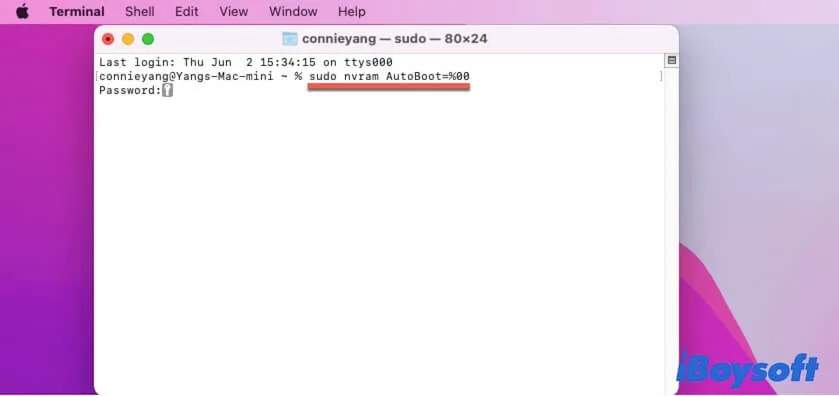
- Ingrese su contraseña de administrador si es requerida y presione Retorno para confirmar.
Para verificar si este método funciona para desactivar el arranque automático al abrir la tapa, puede apagar primero su MacBook. Luego, cierre la tapa del portátil y luego ábrala. Si la máquina solo se enciende después de presionar el botón de encendido (o Touch ID), sus cambios a esta característica de arranque automático están activos.
Vale la pena mencionar que este cambio es permanente. Si desea volver a habilitar el arranque de la MacBook al abrir la tapa, puede restablecer NVRAM en su Mac. Alternativamente, puede ejecutar la siguiente línea en Terminal para reiniciarlo.sudo nvram AutoBoot=%03
MacBook Pro se enciende solo, ¿cómo solucionarlo?
Inesperadamente, su MacBook Pro se enciende al colocarlo dentro de la funda o la bolsa de la computadora. Según los comentarios de diferentes usuarios, las causas son diversas, como la forma incorrecta de apagar la Mac, los errores de Bluetooth, el contacto magnético, errores en la función de suspensión, etc.
Sea cual sea la razón, puede solucionar su MacBook Pro que se enciende automáticamente con estas soluciones.
Asegúrese de apagar completamente su Mac
Tal vez no hayas apagado completamente tu MacBook. Simplemente cierras la tapa del MacBook, poniendo tu Mac en modo de suspensión. Por lo tanto, la batería sigue drenando cuando lo pones en la bolsa de la computadora mientras piensas que la máquina se enciende por sí sola.
Puedes hacer clic en el icono de Apple > Apagar para apagar completamente tu Mac. O, puedes presionar el botón de encendido durante unos segundos hasta que la pantalla se apague para forzar el apagado de tu Mac antes de ponerlo en la bolsa.
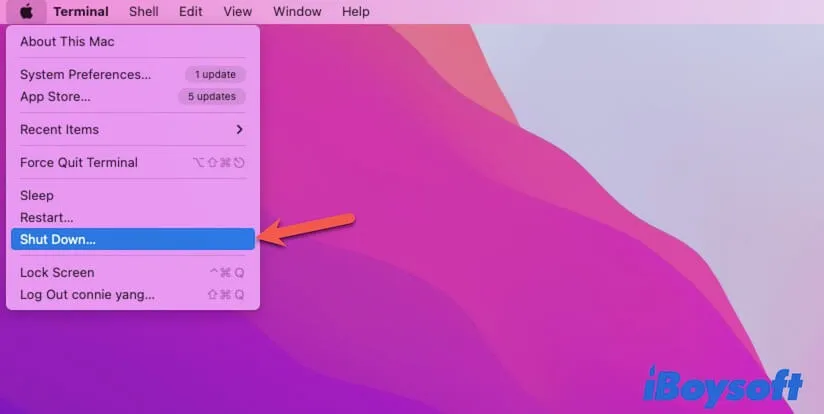
Apaga el Bluetooth de tu Mac
Existe la posibilidad de que tu MacBook esté en modo de suspensión pero con el Bluetooth encendido. Los errores en el Bluetooth hacen que detecte y se conecte a dispositivos inalámbricos circundantes como AirPods o Magic Mouse, lo que hace que tu MacBook Pro M1 se encienda.
Por lo tanto, puedes verificar si el Bluetooth en tu Mac está encendido en las Preferencias del Sistema y desactivarlo cuando te dispongas a cerrar la tapa de tu Mac.
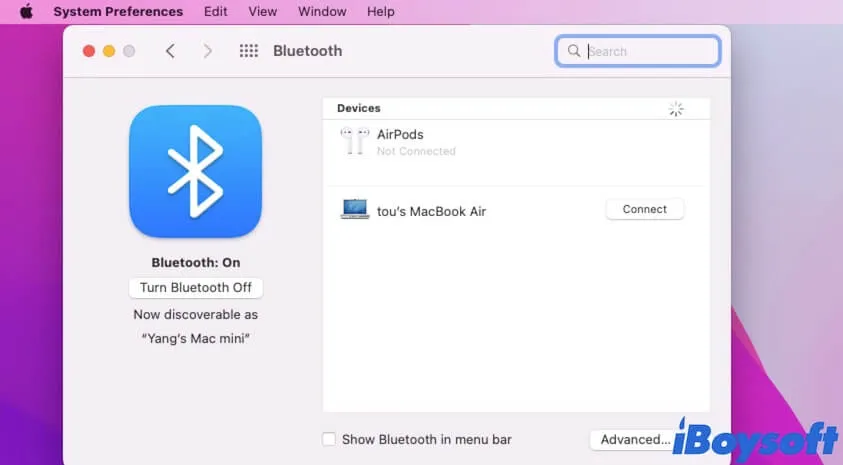
Restablece las preferencias de Ahorro de Energía
Si has marcado al menos una de las siguientes opciones en las preferencias de Ahorro de Energía, tu Mac se encenderá automáticamente después de entrar en modo de suspensión.
Despertar para acceso a la red. Esta opción permite que los usuarios en otro ordenador accedan a los recursos compartidos de tu Mac y hace que se despierte del modo de suspensión en ese momento.
Habilitar Power Nap. Esto permite que tu MacBook compruebe el correo electrónico, calendario y actualizaciones de iCloud y utilice Time Machine para hacer copias de seguridad de archivos incluso en modo de suspensión.
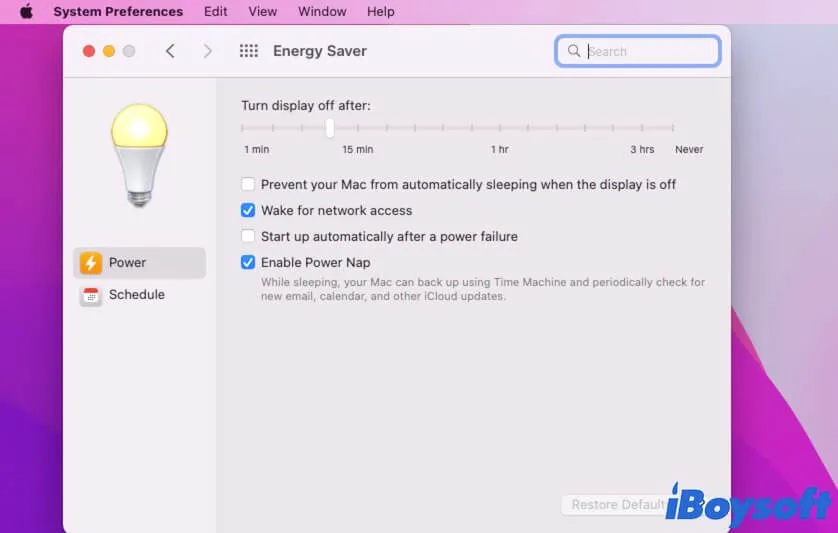
Puedes desmarcar estas opciones para corregir el problema de que la MacBook se encienda sola.
Desactiva la función de autoinicio al abrir la tapa en tu MacBook
El MacBook tiene la función de autoinicio al abrir la tapa. La pantalla detecta el imán en la funda, lo que confunde al programa haciéndole creer que la tapa se está abriendo. Esto termina la función de suspensión y provoca que tu MacBook Pro M1 se inicie automáticamente.
Puedes intentar desactivar la función de autoinicio al abrir la tapa ejecutando el siguiente comando en Terminal (los pasos detallados se mencionan arriba).sudo nvram AutoBoot=%00
O puedes cambiar de funda de computadora o mantener la pantalla de tu Mac lejos del imán dentro de la funda.
Palabras finales
La función de autoinicio al abrir la tapa en el nuevo MacBook Pro y MacBook Air simplifica el proceso de arranque de tu Mac. Pero también causa algunos problemas como consumir la batería demasiado rápido. Si no te gusta esta función, utiliza el método en esta publicación para desactivar que el MacBook Pro se encienda automáticamente al abrir la tapa.
También, esta publicación ayuda a analizar las causas por las que la MacBook Pro se enciende sola y ofrece soluciones correspondientes. Espero que te puedan ser de ayuda.
Preguntas frecuentes sobre el MacBook que se enciende automáticamente cuando la tapa está abierta
- Q1. ¿Por qué mi MacBook Pro se enciende cuando lo abro?
-
A
Los MacBook Pros de 2016 en adelante tienen la función predeterminada de encenderse automáticamente al abrir la tapa, cuando la Mac está conectada a la fuente de alimentación con la tapa abierta, o cuando la Mac está conectada a un monitor externo con la tapa abierta. Por lo tanto, cuando abres la tapa del portátil, tu MacBook Pro se enciende sin presionar el Touch ID.
- Q2. MacBook no se enciende al abrir la tapa, ¿qué hacer?
-
A
Si tu MacBook no se enciende al abrir la tapa, es posible que hayas desactivado la función de arranque al abrir la tapa. Puedes ejecutar sudo nvram AutoBoot=%03 en Terminal o simplemente restablecer NVRAM para volver a habilitar esta función.
Ten en cuenta que esta función solo está disponible para los modelos de MacBook de 2016 en adelante. Si tienes una máquina antigua, es normal que tu MacBook no se encienda al abrir la tapa.